Instalación¶
Google Play¶
La manera más fácil de instalar la Billetera Dash para Android es desde la tienda de Google Play.
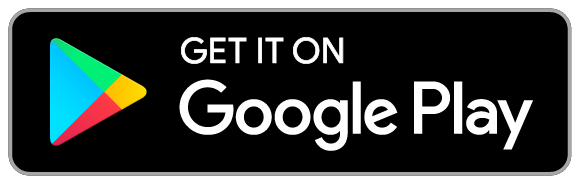
Desde APK¶
Algunos teléfonos Android no tienen acceso a Google Play Store porque es posible que el software del teléfono, el proveedor de la red o el país no lo permitan. Puedes instalar la aplicación de forma manual primero habilitando la instalación de fuentes externas (si aún no lo ha hecho) y luego descargando e instalando un archivo APK. Sigue estas instrucciones:
Asegúresate de que tu versión de Android sea al menos la 4.0.3 yendo a Configuración → Acerca del teléfono y verificando el número de la versión.
Habilita las Fuentes desconocidas yendo a Ajustes → Seguridad → Fuentes desconocidas. Lee y acepta la advertencia.
Using your phone, download the latest version of the APK from this link.
Si no puedes usar su teléfono para conectarte, descarga el APK usando tu PC y cópialo a tu teléfono usando un cable o Bluetooth. Es posible que necesites un buscador de archivos para encontrar el archivo copiado.
También puedes instalar un archivo APK directamente desde tu computadora utilizando Android Debug Bridge (ADB). Sige estas instrucciones:
Asegúresate de que tu versión de Android sea al menos la 4.0.3 yendo a Configuración → Acerca del teléfono y verificando el número de la versión.
Asegúrate de tener una copia de ADB en tu PC. Esto está incluido en Android SDK Platform Tools para Mac, Windows o Linux.
Habilita las Fuentes desconocidas yendo a Ajustes → Seguridad → Fuentes desconocidas. Lee y acepta la advertencia.
Habilita la depuración USB yendo a Ajustes → Opciones de desarrollador → depuración USB. Si las Opciones de desarrollador no están disponibles, ve a Acerca del teléfono,desplácese hacia abajo y toque el Número de compilación siete veces.
Using your PC, download the latest version of the APK from this link.
Conecta tu teléfono a la PC, abre la ventana de terminal/command prompt y escribe:
adb install <<path to .apk file>>
Desde la fuente¶
The source code for the Dash Android wallet is available on GitHub. The following instructions describe how to compile an APK from source under an up-to-date installation of Ubuntu 20.04 LTS with a single non-root user. Begin by installing dependencies and downloading the latest Android SDK Tools:
sudo apt install openjdk-8-jdk-headless unzip make
mkdir android-sdk-linux/cmdline-tools -p
cd android-sdk-linux/cmdline-tools
wget https://dl.google.com/android/repository/commandlinetools-linux-6609375_latest.zip
unzip commandlinetools-linux-6609375_latest.zip
echo 'export ANDROID_SDK_ROOT=$HOME/android-sdk-linux' >> ~/.bashrc
echo 'export PATH=$ANDROID_SDK_ROOT/cmdline-tools/tools/bin:$PATH' >> ~/.bashrc
source ~/.bashrc
cd ~
Next, download the necessary SDK platform bundles and dependencies and agree to the licenses:
sdkmanager "tools" "platform-tools" "platforms;android-15" "platforms;android-28" "build-tools;28.0.3" "ndk;20.0.5594570" "cmake;3.10.2.4988404"
yes | sdkmanager --licenses
Ahora que el entorno de compilación está listo, descarga y crea la fuente de la billetera de Dash para Android:
git clone https://github.com/dashevo/dash-wallet.git
cd dash-wallet
git submodule update --init --recursive
./gradlew assembleProdRelease
The unsigned built APK files are now available in the
~/dash-wallet/wallet/build/outputs/apk/prod/release/ folder.